[062] Ultra66をFastTrack66に改造する方法
Ultra66とはPromiseから発売されたUltraATA66に対応したIDE増設カードです。これをRAID機能を持ったFastTrack66に改造します。必要な部品は100Ωの抵抗1つだけですので、安価に済みます。
Ultra66とは?
Ultra66とはPromiseから発売された
UltraATA66に対応したIDE増設カードである。

当時はUltraATA66に対応したハードディスクが登場した頃で、
マザーボードがUltraATA33までしか対応していない場合(440BXなど)に使われた。
UltraATA66に対応させるには、40ピン80線のフラットケーブルが必要なので
パッケージにはそれも同梱されていた。
だが、ハードディスク自体が遅かったので、
Ultra66を付けてもあまり変わらなかったような気が…
このUltra66は、古いカードなのだが、いまだに現役で使っている。
33→66が目的ではなく、単なるIDEコネクタ増設としてであるが。
Ultra66をFastTrack66に改造する
PromiseからFastTrack66というカードが出ていた。
これはUltra66同様、UltraATA66に対応しているIDE増設カードであるが、
ストライピング(RAID 0)やミラーリング(RAID 1)の機能を持っている。
もちろん、価格はFastTrack66の方が高い。
しかし、Ultra66に少し手を施すだけで、
FastTrack66と同等に改造できるとのことなので、やってみた。
改造の手順
1.Ultra66のBIOSをFaskTrak66のDUMMY BIOSに書き換える。
2.スロットから抜き、100Ωの抵抗を取り付ける。
3.FaskTrak66の最新BIOSに書き換える。
BIOSを書き換える
簡単に改造されては困るのだろうか、最新のBIOS(FT66130.bin)に同梱されている
フラッシュツールである「PTIFLASH.EXE」に対策が施されたようで、
書き換えることができなくなっている。
しかし、FastTrack33やFastTrack66をWindowsNT4.0環境で
2枚挿しした時の問題を解決するためのBIOS(DUMMY.BIN)に同梱されている
「PTIFLASH.EXE」には先の対策がされておらず、使えるようだ。
ダウンロード(Promise)から「DUMMY.ZIP」を入手し解凍、
生成される「PTIFLASH.EXE」と「DUMMY.BIN」を使って、DUMMY BIOSを書き込む。
(この時点ではUltra66なのだが、FastTrack66のBIOSが書き込める)

この時、フラッシュツールには「Ultra66」と表示されていることに注目。
書き込みの方法はUltra66(Promise)のBIOSのUpdate方法を参考のこと。
ちなみに書き換え後に再起動すると、M/BのBIOS後に表示されていた
Ultra66のBIOSが表示されない(何も表示されなくなる)。
抵抗を取り付ける
基板の裏面に、100Ωの抵抗を1本取り付ける。
場所は写真の桃色囲み部分。

拡大したのが下記の写真。
左上を1番とし、そこから時計回りに順に32番まで番号を付けたとすると、
抵抗を取り付ける箇所は、16番(上側)と23番(下側)となる。

抵抗の足が長いと引っかかる可能性があるので、できるだけ短くし、
絶縁を施しておくと良いだろう。

写真では、抵抗の足も切らず雑に取り付けているが、ショートには注意すること。
FastTrack66のBIOSを書き込む
ダウンロード(Promise)から「FT66B130b12.zip」を入手し解凍、
「PTIFLASH.EXE」と「FT66130.bin」を使って、最新BIOSを書き込む。
現時点でのBIOSの最新バージョン:V1.30 b12(2001/6/1)

この時、フラッシュツールには「FastTrack66」と表示されていることに注目。
書き込みの方法はUltra66(Promise)のBIOSのUpdate方法を参考のこと。
しかし、フラッシュツールで「FT66130.bin」と指定してもエラーが出て書き換えられなかった。
フラッシュツール
抵抗の取り付けに問題があるのかとも思ったが、フラッシュツールの対策が考えられるので、
「DUMMY.BIN」に同梱されていた「PTIFLASH.EXE」を使い、最新BIOS(FT66130.bin)に書き換えると成功した。


これで完了のようだ。
再起動時にFastTrack66のBIOSが表示されるようになる。
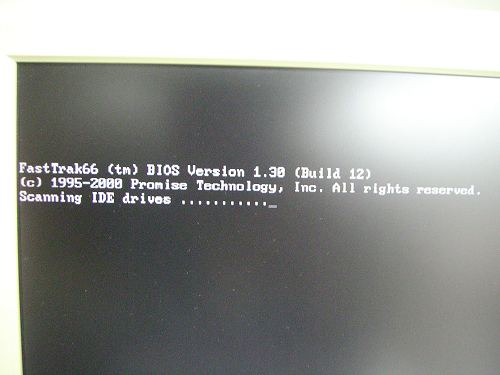
BIOS表示時の「Ctrl+F」押し下げで、設定画面に入れることも確認した。
(写真はハードディスクを繋いでいないので警告が出ているが)

ハードディスクを繋いでいれば、この画面で設定ができる。
最短コース
最新BIOS(FT66130.bin)に同梱されている「PTIFLASH.EXE」と
DUMMY BIOSに同梱されている「PTIFLASH.EXE」は異なる。
後者は未対策のものであると考えられるので、
後者の「PTIFLASH.EXE」と「FT66130.bin」を使えば最短だろう。
(DUMMY BIOSは書き込む必要がない)
1.Ultra66のBIOSをDUMMY BIOSに同梱されている「PTIFLASH.EXE」で最新BIOS(FT66130.bin)に書き換える。
2.スロットから抜き、100Ωの抵抗を取り付ける。
FastTrack66(似)
Ultra66は中古で安く手に入り、改造に必要な100Ωの抵抗の値段は、5円程度。
改造も非常に簡単なものである。
改造して得たFastTrack66(似)だが、ストライピング(RAID 0)を組まない限り
UltraATA66が速度のネックになることはないだろう。
速度よりもデータの保全を重視し、ミラーリング(RAID 1)を組む場合は
十分に現役で使えると思う。
100オームの抵抗
100Ωの抵抗といっても、買いに行くと複数の種類がある。

(上から)
1/4W 許容差5% 小型カーボン抵抗器 松下 5円/個
1/2W 許容差5% 小型カーボン抵抗器 松下 10円/個
1/4W 許容差5% 炭素皮膜抵抗器 TAKMAN 5円/個
1/4W 許容差1% 金属皮膜抵抗器 KOA 10円/個
10本以上や100本以上など、多数買うと安くなる場合が多い。
関連記事
更新履歴
- 2005/05 作成、公開

![[例のグラボ] RX470→RX580(BIOS書換)の方法 [RADEON RX470 8G GDDR5 MINING QUAD UEFI(SAPPHIRE,NiTRO)]](https://hdd-check.com/wp-content/uploads/2019/01/4112-100x100.png)
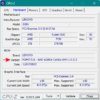

![[063] サンパックauto22SRとコニカミノルタ2500(D)](https://hdd-check.com/wp-content/uploads/2005/08/063-サンパックauto22SRとコニカミノルタ2500D-100x100.jpg)